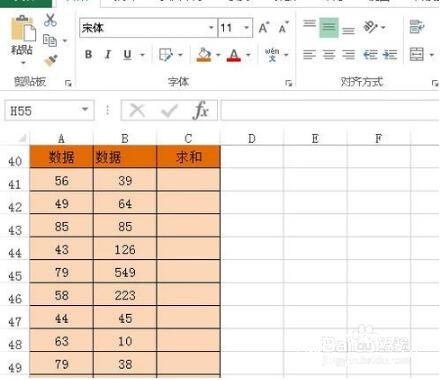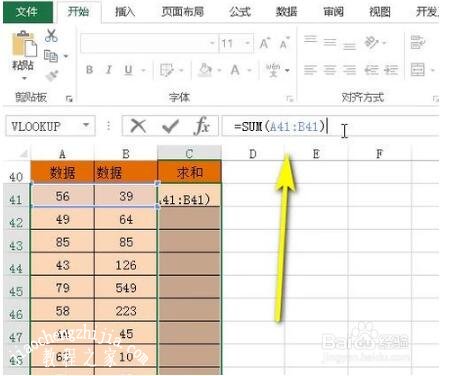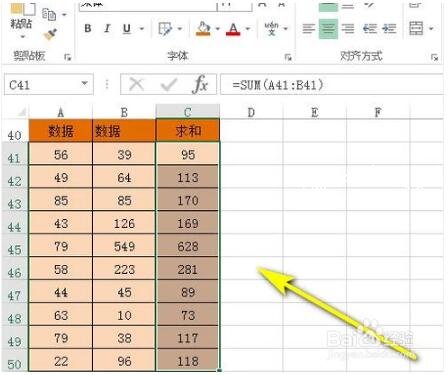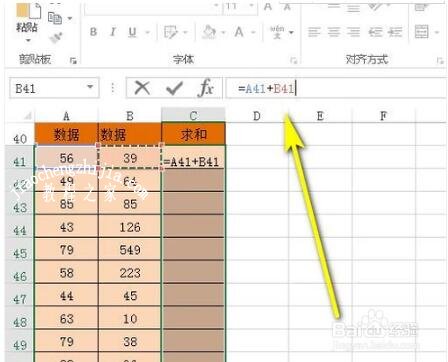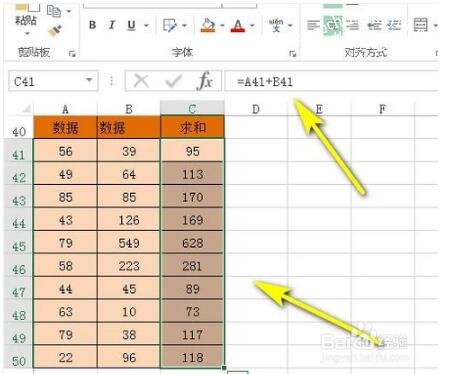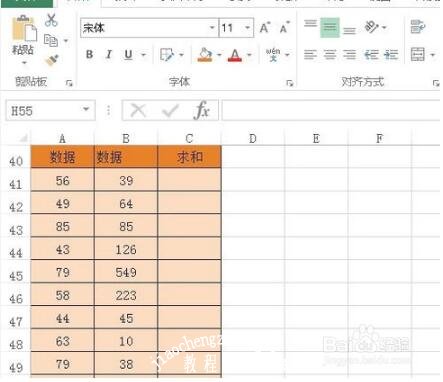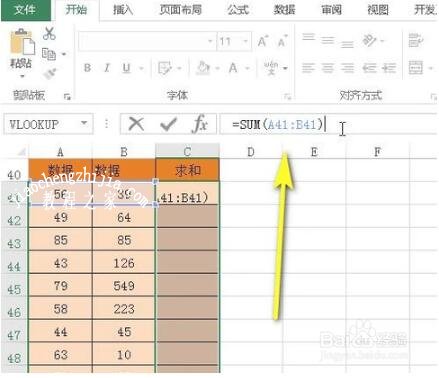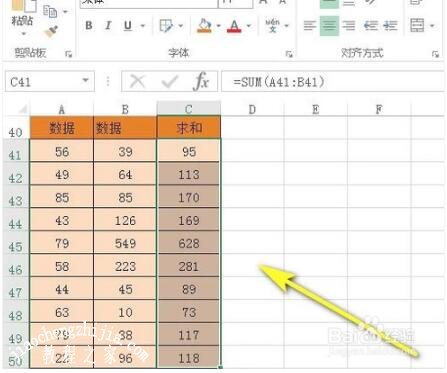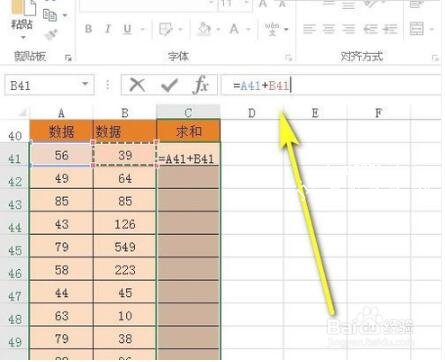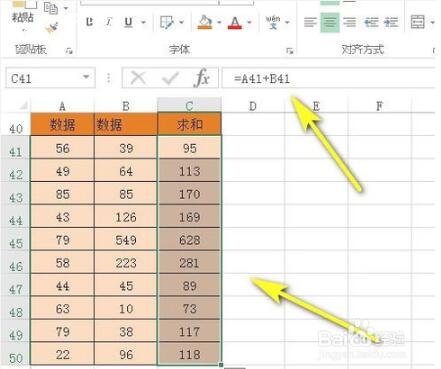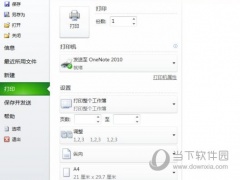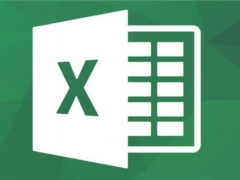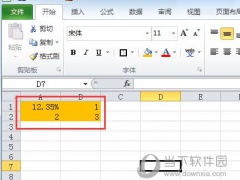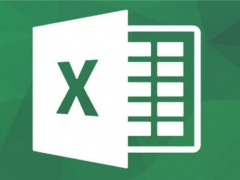excel怎么设置万元为单位 excel求和公式怎么用
教程之家
Excel
当我们在使用excel表格统计数量时,我们可以直接输入数字,后面在设置单位,如果说我们想要以万元为单位的话,我们怎么设置呢?很简单,下面小编为大家带来excel设置万元为单位的步骤教程,不知道怎么设置的朋友可以抽些时间学习下。
excel怎么设置万元为单位
打开excel文件,在输入数字。
然后复制一层,粘贴在旁边。
选中一右键-设置单元格格式命令。
出现设置单元格格式对话框,选择自定义,输入英文状态下0!.0,"万",确定。
最后对比看一下效果。
相关知识阅读:excel求和公式怎么用
在EXCEL中,求和公式,用到了SUM函数。下面以下图中的表格数据为例说明
选中C41:C50这些单元格;再在编辑栏输入求和公式:=SUM(A41:B41)
按CTRL+回车键,所选单元格即得到相应的和。在这求和公式中,我们知道,SUM是求和的函数,而括号内的A41:B41就是求和的数值范围。
还有一种求和公式,就是不用函数的求和公式,就是两个单元格相加;比如,把C41:C50这些单元格选中后,再在编辑栏输入求和公式:A41+B41
按CTRL+回车键,所选单元格同样得到相应的和。
以上便是‘excel怎么设置万元为单位 excel求和公式怎么用’的全部内容了,希望可以为大家带来帮助,如果你还想了解更多关于excel表格的使用技巧,可以进入教程之家网了解一下。